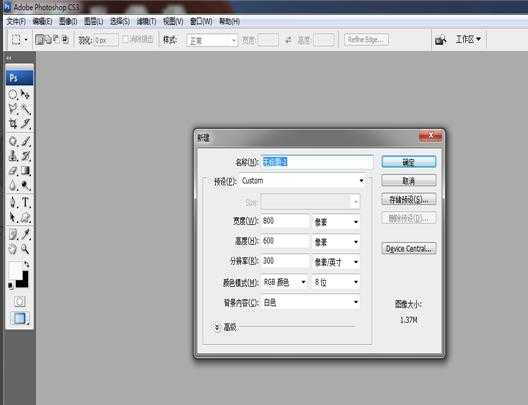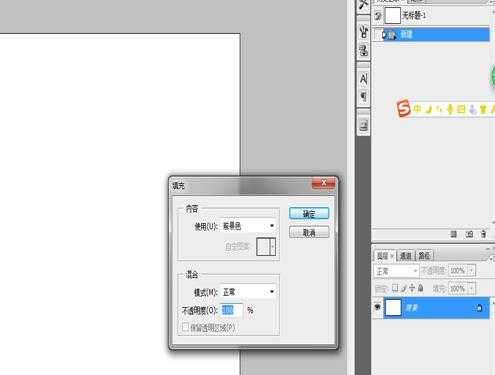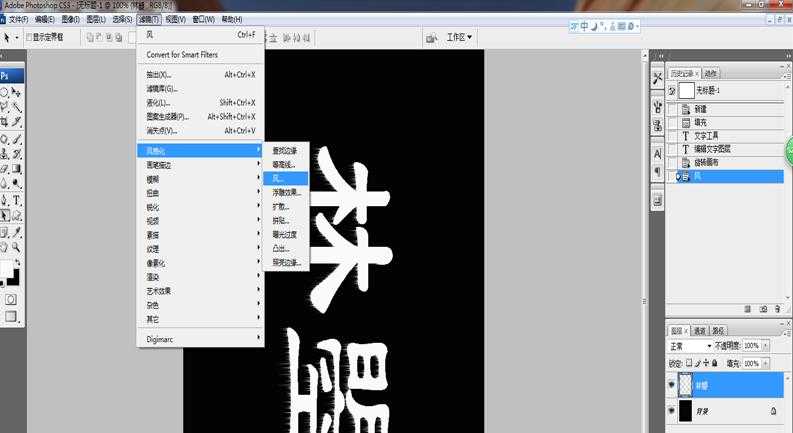昆仑资源网 Design By www.lawayou.com
众所周知,Photoshop软件是一款功能极其强大的制图软件,其有着百变的功能,犹如女娃造人般神奇,能创新千千万万的图片。那么,以下小编“林曌乐园”便为大家分享一下如何通过PS软件制作“血滴字”,带大家认识PS软件,希望能帮到你。
- 软件名称:
- Adobe Photoshop 8.0 中文完整绿色版
- 软件大小:
- 150.1MB
- 更新时间:
- 2015-11-04立即下载
1、打开Photoshop CS3软件,新建一个800*600的画布,像素为300,背景为白色,如下图所示。
2、填充背景。在主菜单栏选择【编辑】-【填充】,在弹出的对话框中选择填充黑色的前景色,如下图所示。
3、在左侧的菜单栏中选择【横排文字工具】,在黑色的画布输入文字,如“林曌”字样,并调整其大小,颜色设置为白色,如下图所示。
4、旋转画布。在主菜单栏中选择【图像】-【旋转画布】-【90度顺时针】,点击旋转,如下图所示。
5、风效果。在主菜单选择【滤镜】-【风格化】-【风】,在弹出的对话框保存默认,并单击确定,如果效果不明显,可重复操作一次,如下图所示。
6、我们可在软件右下角双击文字图层,并在弹出的“混合模式”,选择“斜面与浮雕”-“纹理”-“等高线”-“颜色叠加”,如下图所示。
相关推荐:
ps中怎么加深文字的字体颜色?
ps怎么制作比较科幻的发散字体?
ps怎么制作3d立体水滴式的文字字体?
昆仑资源网 Design By www.lawayou.com
广告合作:本站广告合作请联系QQ:858582 申请时备注:广告合作(否则不回)
免责声明:本站资源来自互联网收集,仅供用于学习和交流,请遵循相关法律法规,本站一切资源不代表本站立场,如有侵权、后门、不妥请联系本站删除!
免责声明:本站资源来自互联网收集,仅供用于学习和交流,请遵循相关法律法规,本站一切资源不代表本站立场,如有侵权、后门、不妥请联系本站删除!
昆仑资源网 Design By www.lawayou.com
暂无评论...